roaming文件夹在C:\Users\[用户名]\AppData\Roaming位置。

Roaming文件夹在Windows操作系统中的位置是C:\Users\[用户名]\AppData\Roaming。它是一个隐藏文件夹,默认情况下在文件资源管理器中是不可见的。Roaming文件夹存储了用户特定的数据和应用程序设置。
在Windows操作系统中,有三个主要的AppData文件夹:Local、LocalLow和Roaming。Local文件夹存储了本地计算机上的数据和设置,而LocalLow文件夹则存储了与低权限运行的应用程序相关的数据和设置。
Roaming文件夹是最常用的AppData文件夹之一,因为它存储了与用户主要配置和个性化设置相关的数据。当用户在计算机上安装和使用不同的应用程序时,这些应用程序通常会在Roaming文件夹中创建子文件夹,并将相关的数据存储在其中。
Roaming文件夹中的数据包括用户首选项、应用程序设置、个人文件夹、游戏配置、临时文件和其他与用户交互相关的数据。例如,当用户在Microsoft Office中设置了自定义选项时,这些选项会被保存在Roaming文件夹中。同样地,当用户使用某个邮件客户端发送和接收电子邮件时,以及在Web浏览器中保存书签和密码时,这些数据也会存储在Roaming文件夹中。
Roaming文件夹的路径包含两个部分。首先是C:\Users\,该路径表示用户文件夹所在的位置。然后是[用户名],该部分表示当前登录的Windows用户的用户名。最后是\AppData\Roaming,该路径指向Roaming文件夹。
为了访问Roaming文件夹,用户可以通过以下步骤:
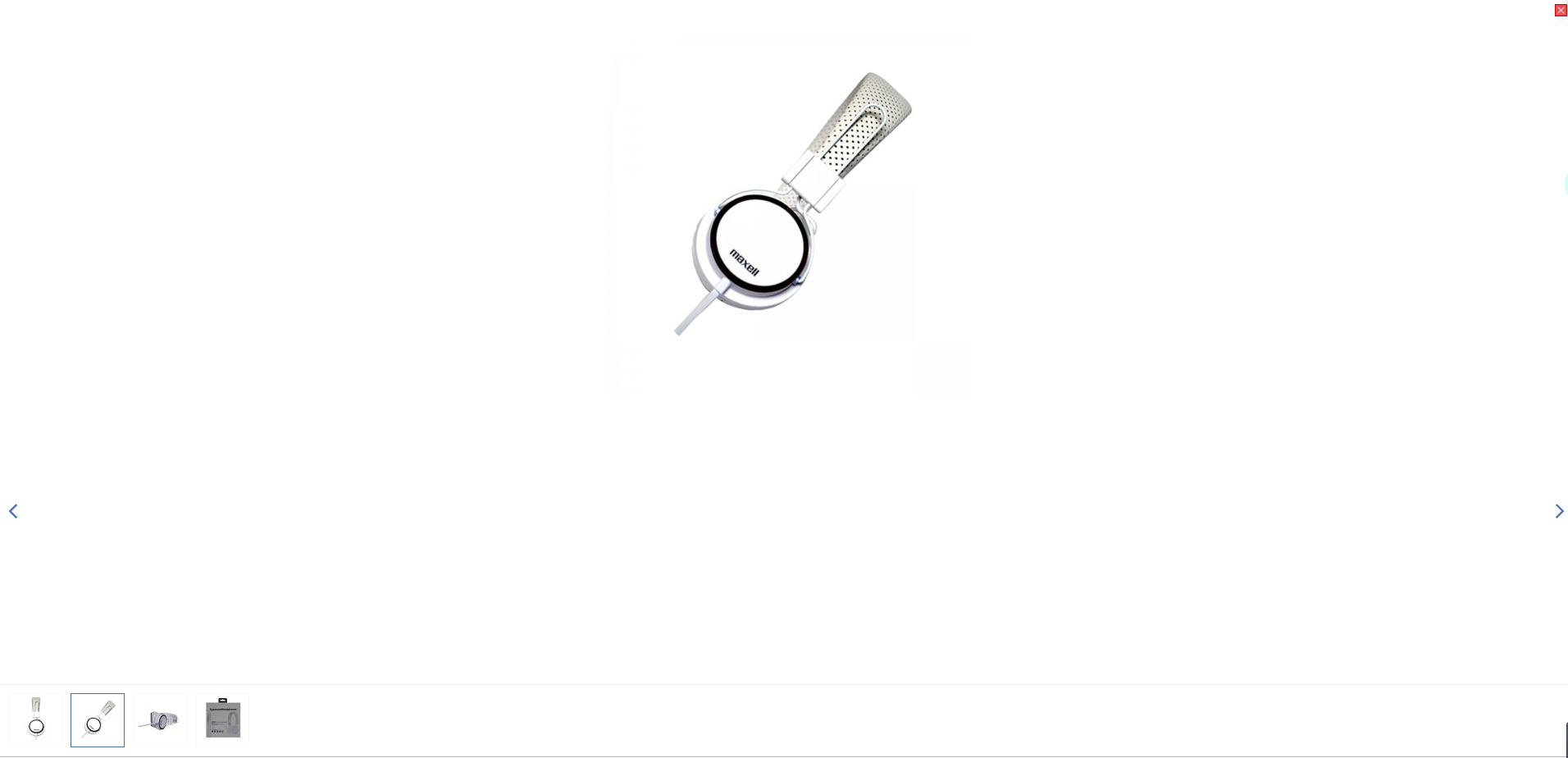
jQuery产品图片缩放效果代码,点击缩略图后放大原图,可以鼠标拖动放大图,兼容主流浏览器。 使用方法: 1、head区域引用文件 jquery.js,lrtk.css 2、在文件中加入区域代码 3、复制images文件夹里的图片到相应的路径 4、引入imagezoom.js,product_img.js
1. 打开文件资源管理器,可以通过在桌面上右键单击和选择"打开文件资源管理器"或使用快捷键Win+E来打开。
2. 在文件资源管理器中的地址栏中输入%appdata%并按Enter键。
3. 这将直接打开Roaming文件夹,用户可以浏览其中的子文件夹和文件。
需要注意的是,虽然Roaming文件夹包含用户相关的数据,但并不代表用户可以随意更改其中的文件和文件夹。在对Roaming文件夹进行任何更改之前,用户应该先了解相关文件和文件夹的用途,以避免对系统的稳定性和应用程序的功能产生负面影响。
总之,Roaming文件夹在Windows操作系统中存储了与用户配置和应用程序设置相关的数据。了解Roaming文件夹的位置和作用有助于用户管理自己的个人数据,并找到相关设置和文件 。





























